Ereignisse im Prüfprotokoll überwachen
Das Prüfprotokoll stellt eine historische Aufzeichnung aller Benutzeraktionen dar, z. B. Anmelden an Lenovo XClarity Administrator, Erstellen eines neuen Benutzers und Ändern eines Benutzerkennworts. Sie können das Prüfprotokoll verwenden, um die Authentifizierung und Kontrollen in IT-Systemen zu verfolgen und zu dokumentieren.
Zu dieser Aufgabe
Das Prüfprotokoll kann maximal 50.000 Ereignisse enthalten. Wenn die maximale Größe erreicht ist, wird das älteste Ereignis im Protokoll gelöscht und das neue Ereignis zum Protokoll hinzugefügt.
XClarity Administrator sendet ein Ereignis, wenn das Prüfprotokoll 80 Prozent der maximalen Größe erreicht und ein weiteres Ereignis, wenn die Summe der Ereignis- und Prüfprotokolle 100 Prozent der maximalen Größe erreicht.
Vorgehensweise
Um das Prüfprotokoll anzuzeigen, klicken Sie auf in der Menüleiste von XClarity Administrator und dann auf die Registerkarte Prüfprotokoll. Die Seite Prüfprotokoll wird angezeigt.
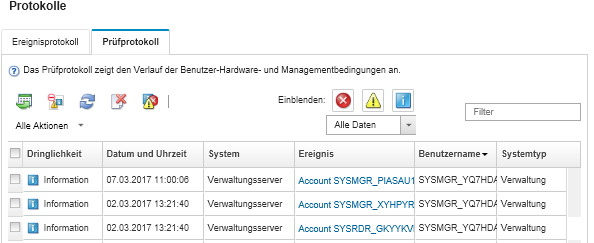
Um Informationen über ein bestimmtes Prüfereignis anzuzeigen, klicken Sie auf den Link in der Spalte Ereignis. Es wird ein Dialogfenster angezeigt mit Informationen zu den Eigenschaften der Einheit, die das Ereignis gesendet hat, Details zum Ereignis und Wiederherstellungsaktionen.
Ergebnisse
Zeigen Sie die Quelle des Prüfereignisses an, indem Sie in der Spalte Quelle auf den Link klicken.
- Liste der Prüfereignisse durch Klicken auf das Symbol Aktualisieren (
 ) aktualisieren.TippDas Ereignisprotokoll wird alle 30 Sekunden automatisch aktualisiert, wenn neue Ereignisse erkannt werden.
) aktualisieren.TippDas Ereignisprotokoll wird alle 30 Sekunden automatisch aktualisiert, wenn neue Ereignisse erkannt werden. - Details über ein bestimmtes Prüfereignis durch Klicken auf den Link in der Spalte Ereignis und dann Klicken auf die Registerkarte Details anzeigen
- Prüfprotokoll durch Klicken auf das Symbol Als CSV exportieren (
 ) exportieren.AnmerkungDie Zeitmarken in den exportierten Protokollen verwenden die Ortszeit, die vom Webbrowser angegeben wurde.
) exportieren.AnmerkungDie Zeitmarken in den exportierten Protokollen verwenden die Ortszeit, die vom Webbrowser angegeben wurde. - Schließen Sie bestimmte Prüfereignisse von allen Seiten aus, auf denen Ereignisse angezeigt werden (siehe Ereignisse ausschließen).
- Liste der Prüfereignisse eingrenzen, die auf der aktuellen Seite angezeigt werden:
- Ereignisse mit einem bestimmten Schweregrad durch Klicken auf die folgenden Symbole anzeigen oder einblenden:
- Symbol für Kritische Ereignisse (
 )
) - Symbol für Warnereignisse (
 )
) - Symbol für Informationsereignisse (
 )
)
- Symbol für Kritische Ereignisse (
- Nur Ereignisse mit einem bestimmten Datum und einer bestimmten Uhrzeit anzeigen. Sie können eine der folgenden Optionen aus der Dropdown-Liste auswählen:
- Alle Daten
- Vergangene 2 Stunden
- Vergangene 24 Stunden
- Letzte Woche
- Letzter Monat
- Custom
TippWenn SieAngepasst auswählen, können Sie Hardware- und Verwaltungsereignisse filtern, die zwischen einem benutzerdefinierten Startdatum und dem aktuellen Datum ausgelöst wurden. - Nur Ereignisse anzeigen, die einen bestimmten Text enthalten (durch Eingabe des Textes in das Feld Filter)
- Ereignisse durch Klicken auf eine Spaltenüberschrift spaltenweise sortieren.
- Ereignisse mit einem bestimmten Schweregrad durch Klicken auf die folgenden Symbole anzeigen oder einblenden: